Minecraft è un gioco amato che è giocabile su una vasta gamma di dispositivi, tra cui Chromebook. Questi dispositivi pratici funzionano su Chrome OS e, nonostante le caratteristiche uniche del sistema, puoi davvero goderti Minecraft sul tuo Chromebook.
In questa guida dettagliata, ti guideremo attraverso il processo di installazione e condivideremo alcuni consigli preziosi per aumentare le prestazioni di gioco.
Sommario
- Informazioni generali su Minecraft su un Chromebook
- Abilitazione della modalità sviluppatore
- Installazione di Minecraft su Chromebook
- Esegui il gioco
- Come giocare a Minecraft su un Chromebook con specifiche basse
- Migliorare le prestazioni sul sistema operativo Chrome
Informazioni generali su Minecraft su un Chromebook
Per garantire un gameplay regolare, il tuo Chromebook dovrebbe soddisfare le seguenti specifiche minime:
- Architettura di sistema: 64-bit (x86_64, ARM64-V8A)
- Processore: AMD A4-9120C, Intel Celeron N4000, Intel 3865U, Intel I3-7130U, Intel M3-8100Y, MediaTek Kompanio 500 (MT8183), Qualcomm SC7180 o meglio
- RAM: 4 GB
- Archiviazione: almeno 1 GB di spazio libero
Se le tue esperienze di gioco in ritardo nonostante soddisfino questi requisiti, non preoccuparti: alla fine forniremo una guida per aiutarti a ottimizzare le prestazioni. Ora, approfondiamo il processo di installazione.
Puoi installare l'edizione Bedrock direttamente dal Google Play Store. Basta aprire il negozio, cercare "Minecraft" e passare alla sua pagina. Si noti che costa $ 20. Se possiedi già la versione Android, che è $ 7, dovrai solo pagare altri $ 13. Questo metodo è ideale per coloro che preferiscono un'installazione semplice.
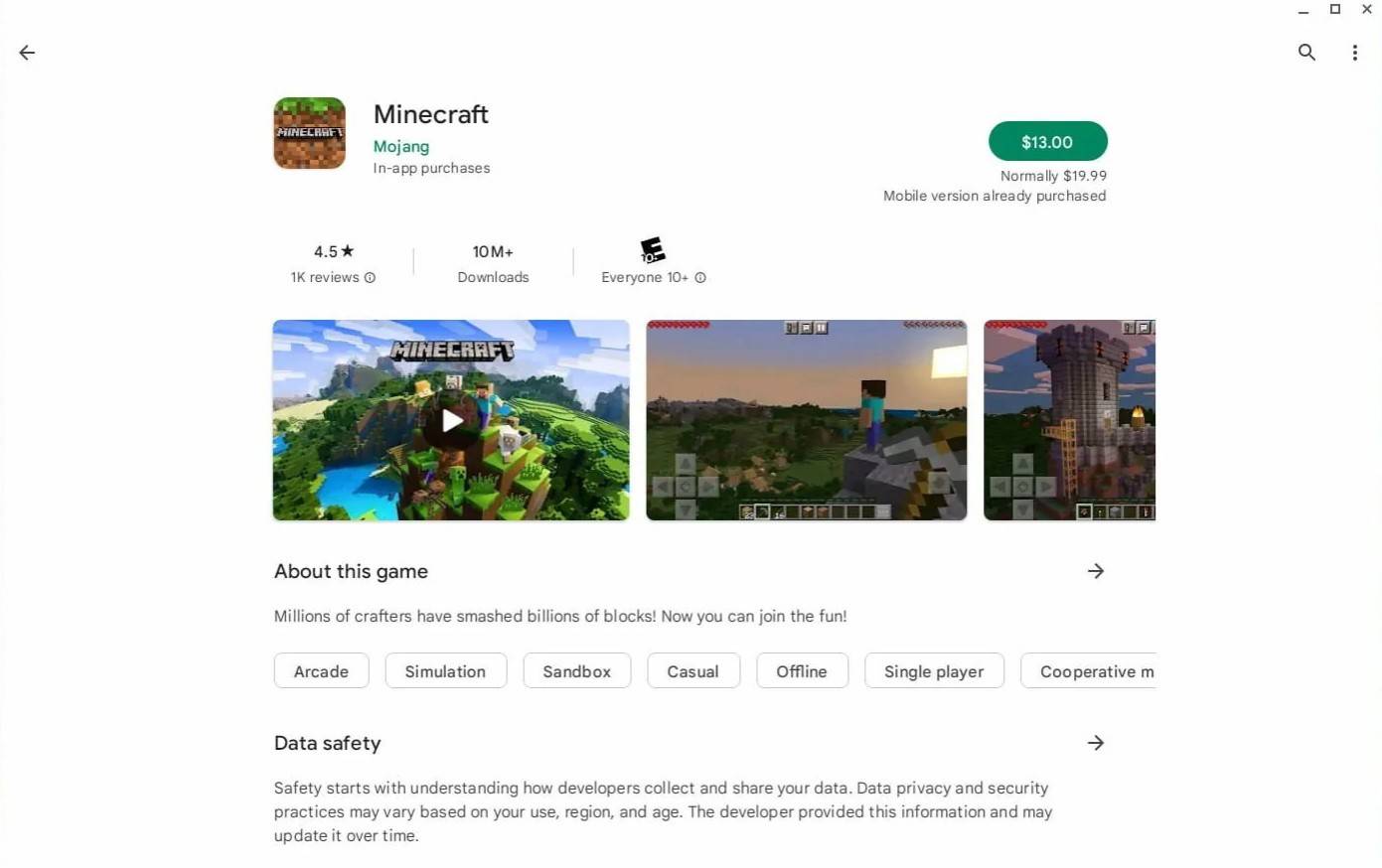 Immagine: aboutchromebooks.com
Immagine: aboutchromebooks.com
Tuttavia, se l'edizione rocciosa non è la tua tazza di tè, c'è un'alternativa. Poiché Chrome OS è basato su Linux, è possibile installare Minecraft su di esso. Questo processo richiede un'attenta attenzione perché differisce significativamente dall'installazione su Windows e dovrai inserire un po 'di codice. Abbiamo realizzato una guida completa per aiutarti a far funzionare Minecraft sul tuo Chromebook in soli 30 minuti.
Abilitazione della modalità sviluppatore
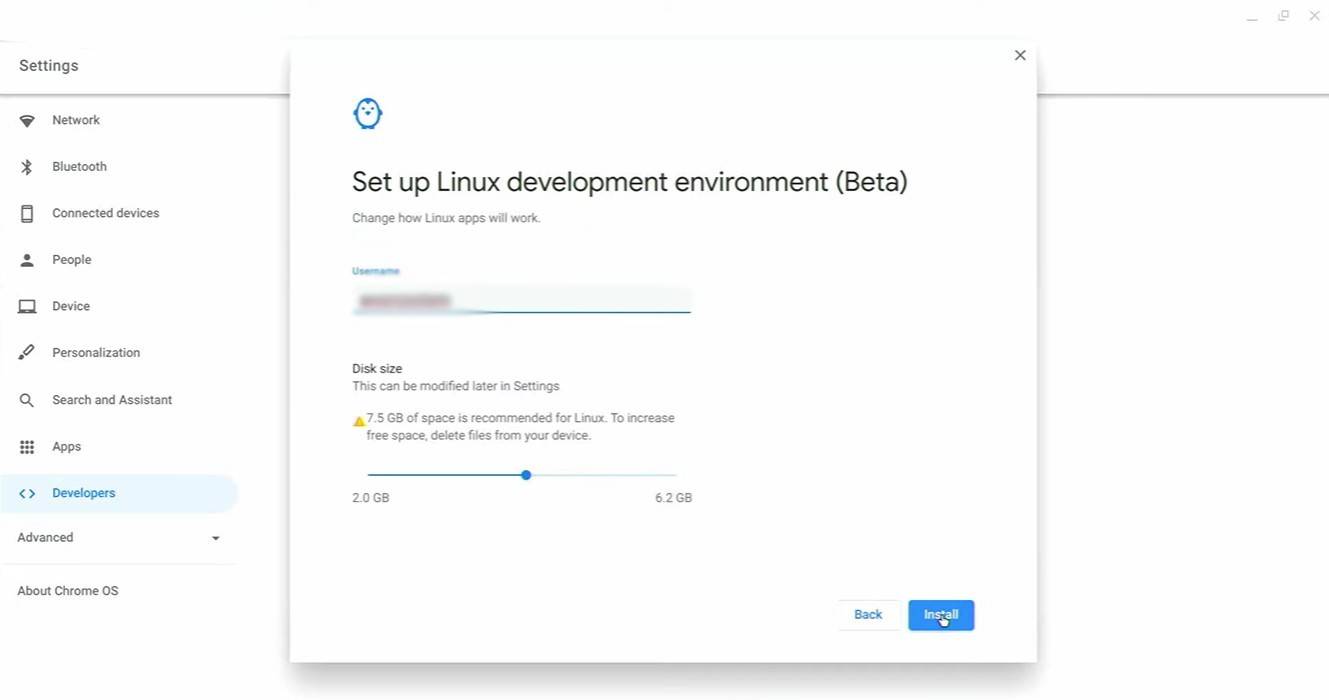 Immagine: youtube.com
Immagine: youtube.com
Per iniziare, dovrai attivare la modalità sviluppatore sul tuo Chromebook. Passare al menu Impostazioni (simile al menu "Start" su altri sistemi) e trova la sezione "Sviluppatori". Abilita l'opzione "Ambiente di sviluppo Linux". Segui le istruzioni sullo schermo e, una volta completato, il terminale, uno strumento simile al prompt dei comandi di Windows, aprirà. Qui è dove procederai con ulteriori passaggi.
Installazione di Minecraft su Chromebook
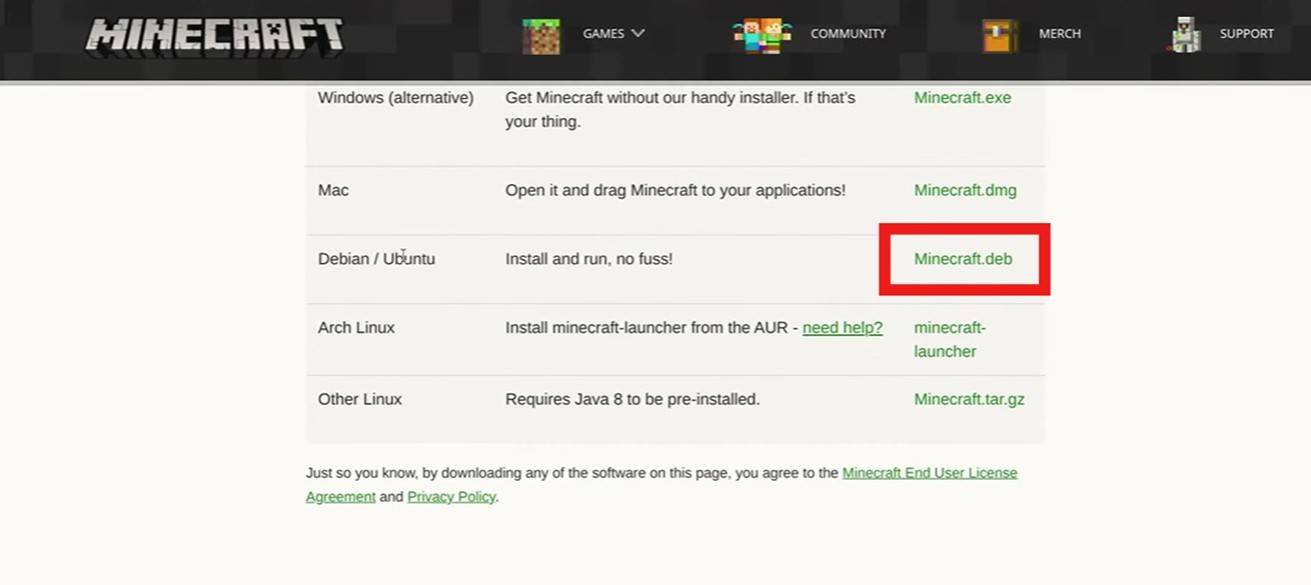 Immagine: youtube.com
Immagine: youtube.com
 Casa
Casa  Navigazione
Navigazione






 Ultimi articoli
Ultimi articoli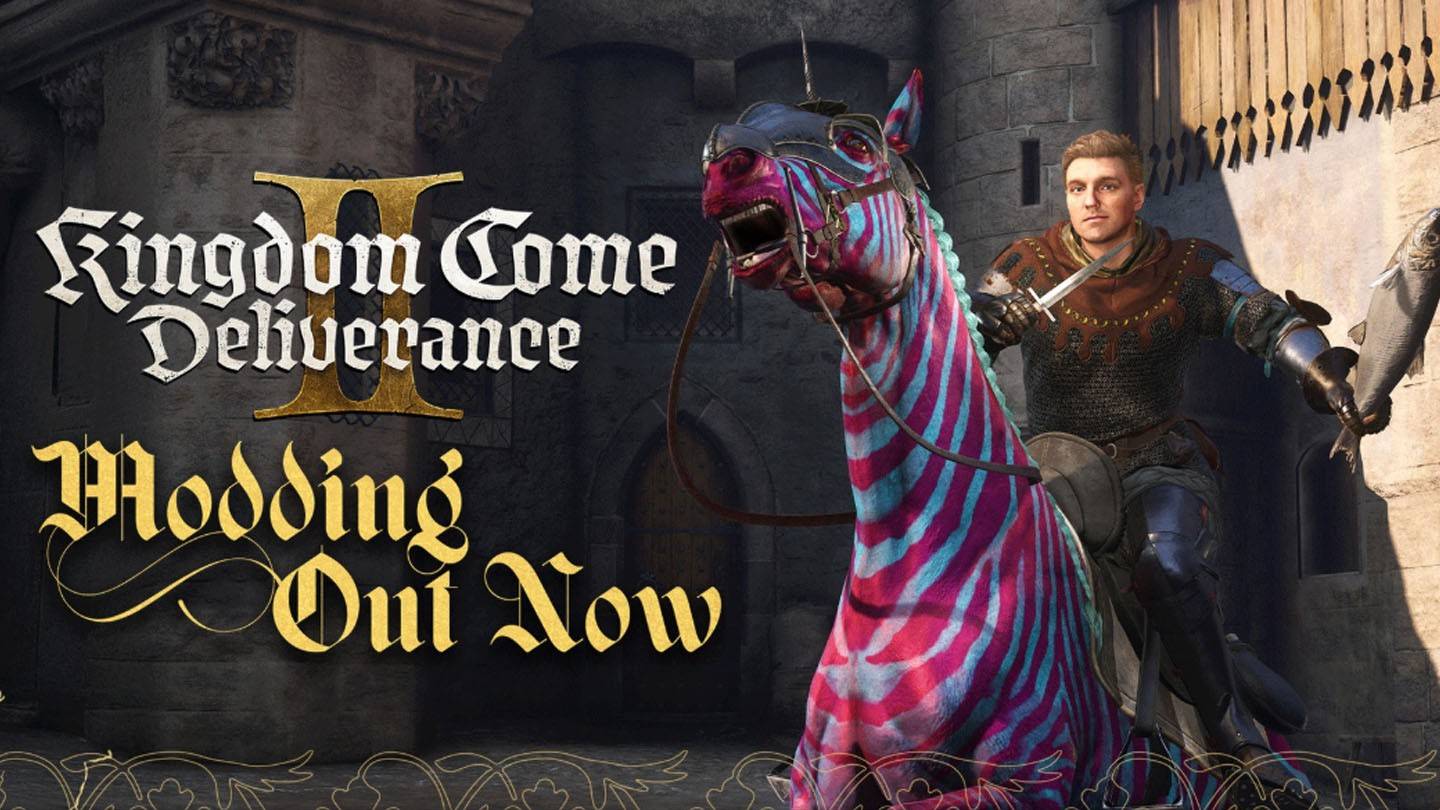










 Ultimi giochi
Ultimi giochi











